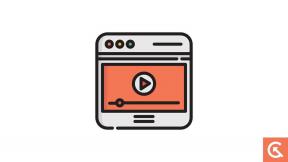Како инсталирати иОС 14 Бета 1 без налога програмера
мисцеланеа / / August 05, 2021
Аппле је на ВВДЦ 2020 објавио најочекиванији иОС 14 Бета 1. Тренутно је програмер бета доступан само неколицини корисника. Јавна бета ће се покренути након месец дана. Међутим, ако сада желите да искусите запањујући иОС 14 на свом иПхонеу, помоћи ћу вам у томе. У овом водичу сам описао како можете инсталирајте иОС 14 Бета 1. Знам да сигурно мислите да треба имати налог програмера који кошта огромних 99 долара да бисте се регистровали да бисте користили програмере бета.
Не брините, јер не морате потрошити ни један пени да бисте испробали иОС 14. У овом водичу сам поделио како можете да преузмете бета профил програмера и да га затим користите за инсталирање потпуно новог иОС-а. Нови мобилни оперативни систем за иПхоне долази са пуно нових функција које су дефинитивно интригантне.

Повезан | Како блокирати веб странице у прегледачу Сафари на иПхоне-у и иПад-у
Преглед садржаја
- 1 Занимљиве нове карактеристике иОС 14
-
2 Како инсталирати иОС 14 Бета 1 без рачуна програмера
- 2.1 Направите профил
- 2.2 Преузмите и инсталирајте иОС 14
- 2.3 Важна тачка
- 3 иОС 14 Први поглед
- 4 Да ли нови иОС 14 1. програмер Бета има грешака.?
Занимљиве нове карактеристике иОС 14
иОС 14 доноси бројне нове функције за кориснике иПхонеа. Ево, набројао сам неке од њих.
- Библиотека апликација
- Нови виџети са прилагођавањем
- Режим слика у слици
- Додирните назад да бисте извршили задатке [само за иПхоне са иПхоне ИД-ом]
- Контрола приватности апликација
- Контрола локације за кориснике
- Преведи апликацију
- Преуређени Сири интерфејс
Како инсталирати иОС 14 Бета 1 без рачуна програмера
Прва бета је обично бета верзија програмера. углавном се користи за откривање грешака, недостатака и извештавање програмера. Пре него што изађе јавна бета верзија, ове грешке ће бити исправљене. Дакле, можете питати да ли постоји било какав проблем у инсталирању бета програмера.? Исто смо објаснили у одрицању одговорности у наставку.
Изјава о одрицању одговорности
Ако желите да инсталирате бета верзију програмера која је дата у овом водичу, узмите комплетну резервну копију иПхоне података на иЦлоуд или било где другде, како вам одговара. Постоје шансе за губитак података током процеса ажурирања верзије иОС система.
ГетДроидТипс неће бити одговоран за било какав губитак података или било који други проблем са вашим уређајем који се случајно може догодити након што одаберете да инсталирате иОС 14 Бета 1. Преузмите и инсталирајте на сопствени ризик.
Прво морате да преузмете бета профил програмера на ваш иПхоне. Обично профил програмера добијате ако се региструјете тако што службено платите 99 долара. Међутим, у овом водичу сам ставио везу за бета профил програмера неопходан за покретање иОС 14 1. бета. Погледајте везу испод
Направите профил
Бета профил програмера за иОС 14
Преузмите и инсталирајте иОС 14
- Започните са преузимањем бета профила програмера који сам горе повезао.
- Користите претраживач Сафари да бисте преузели везу на ваш иПхоне. У супротном, то неће успети.
- Бета профил ће имати додатак .мобилецонфиг. Биће преузето у датотеке на вашем иПхоне-у.
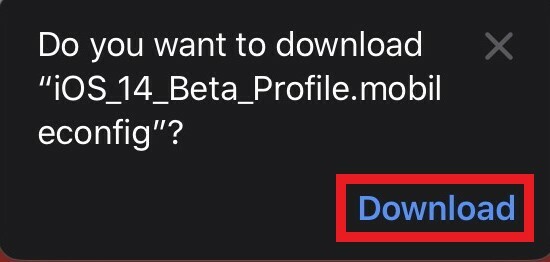
- Отвори Фајлови на иПхоне-у> Додирните Скорашњи > Требали бисте да видите бета профил са горе поменутим називом екстензије. Овде немаш шта да радиш. Овај корак служи само за проверу да ли је профил правилно преузет.

- Сада идите на Подешавања апликација> испод тога идите на Генерал
- Померите се надоле да бисте пронашли картицу Профил. Додирните га
- Видећете исти бета профил програмера за иОС 14 који сте раније преузели. Додирните га

- На следећем екрану видећете Инсталирајте профил таб. Додирните Инсталирај опција.
- Даље ћете видети Пристанак страна. Да бисте наставили, додирните Инсталирај.

- Инсталирање профила потрајаће тренутак. Након тога, морате поново покренути иПхоне да бисте преузели / инсталирали иОС 14.

- Након што се иПхоне поново покрене, идите на Подешавања апликација> дођите до Генерал > Ажурирање софтвера и отвори га
- Сада ће вам ваш иПхоне представити иОС 14 програмер бета 1 који је сада спреман за преузимање и инсталирање.

- Уверите се да имате добру ВиФи мрежу за преузимање иОС 14 бета 1 јер је тежак мало више 4ГБ. Без ВиФи мреже не можете да преузмете ново ажурирање система.
Поступак преузимања и инсталације трајаће дуго. Требало ми је близу два сата да успешно инсталирам исправку, иако са добром Интернет опремом.
Важна тачка
То је прилично често јер сте надоградили на нову верзију система. Дакле, биће много промена у подешавањима система. Стога ће за новоинсталирани иОС систем аутоматски вратити податке. Због тога сам вам раније рекао да морате да направите резервну копију иПхоне података и да их отпремите у иЦлоуд. Тада, чак и ако опоравак података не успе (иако се то ретко дешава), ваши подаци ће бити безбедни у иЦлоуд-у. Касније га можете сами вратити.
иОС 14 Први поглед
После инсталације, овако изгледа иОС 14 са новим функцијама. Ово су неке снимке екрана са мог иПхоне-а. Погледај.

Такође, овде је ПИП режим. Супер, зар не.? Међутим, верујем да је то мало проблема. Да ли знаш| Како онемогућити Тоуцх ИД на иПхоне / иПад
Да ли знаш| Како онемогућити Тоуцх ИД на иПхоне / иПад
Да ли нови иОС 14 1. програмер Бета има грешака.?
Па, да будем искрен, пронашао сам само две мање грешке на иОС-у 14. Виџет за време приказује време Купертина (САД) иако сам из Индије. Кад додирнем тај виџет за приказ времена, приказује редовно време мог града овде у Индији. Имајте на уму да се то не дешава стално. Приметио сам то само једном.
Друго, нови режим Слика у слици понекад не ради. Иако сам видео направио видео приказ на целом екрану, а затим притиснуо дугме за почетак, он се једноставно затвара. Успео сам да видим како режим „слика у слици“ функционише једном једном. Омогућено је подразумевано на иОС 14.
Остало све функционише сасвим у реду. Потрошња батерије је у реду. Чак и након играња игара, слушања музике, она се не одводи као таква. Сири ради како треба, а апликација Преводилац такође добро функционише. Ако наиђем на било коју другу грешку, онда ћу овде сигурно споменути.
Уживајте у иОС-у 14
Дакле, на тај начин можете да инсталирате иОС 14 Бета 1, програмер бета на своје иПхоне. Надам се да би овај водич требао да разјасни све недоумице. Пажљиво следите кораке и направите резервну копију података на уређају. Инсталирајте и уживајте у иОС-у 14. Ако се суочите са било којим проблемом током инсталације или након, обавестите ме у одељку за коментаре испод.
Прочитајте даље,
- Како поправити одбијено складиште на иЦлоуд-у због прекорачења капацитета складиштења
Сваиам је професионални технолошки блогер са магистарским студијама у рачунарским апликацијама и такође има искуства са развојем Андроид-а. Стални је поштовалац Андроид Андроид ОС-а. Поред технолошких блогова, воли игре, путовања и свирање / подучавање гитаре.